فهرست مطالب
کسینوس یک عملگر مثلثاتی است. مربوط به زوایای ایجاد شده توسط یک مثلث قائم الزاویه است. Excel یک تابع اختصاصی به نام تابع COS برای ارزیابی مقدار کسینوس یک زاویه ارائه می دهد. اما زاویه را بر حسب واحد درجه نمی گیرد بلکه بر حسب واحد رادیان می گیرد. در این مقاله نحوه استفاده از عملکرد Excel COS با درجه را نشان خواهیم داد.
دانلود کتاب تمرین تمرین
می توانید کتاب تمرین را از اینجا دانلود کنید.
Cos Degrees.xlsx
نمای کلی عملکرد Excel COS
- خلاصه
تابع COS در Excel مقدار عملگر کسینوس یک زاویه خاص را برمی گرداند. زاویه ای که به عنوان تنها آرگومان تابع ارائه می شود باید بر حسب رادیان باشد>
- شرح استدلال
| استدلال | نیاز | توضیح |
|---|---|---|
| عدد | ضروری | این زاویه بر حسب واحد رادیان است که مقدار کسینوس را برای آن بدست می آوریم. |
2 روش آسان برای استفاده از تابع COS Excel با درجه ها
در این مقاله به دو روش تبدیل درجه به رادیان و استفاده از آنها در می پردازیم. عملکرد Excel COS . ابتدا از تابع RADIANS برای تبدیل مستقیم درجه ها به واحدهای رادیانی استفاده می کنیم. سپس، از تابع PI برای تبدیل استفاده خواهیم کرددرجه به رادیان.
1. استفاده از تابع RADIANS
تابع RADIANS درجه را به عنوان واحد خود می گیرد و سپس آنها را به واحدهای رادیانی تبدیل می کند. در این روش، از آن برای تبدیل درجه به رادیان و ارائه آنها به عنوان آرگومان های تابع COS استفاده می کنیم.
مراحل:
- ابتدا سلول C5 را انتخاب کنید و فرمول زیر را بنویسید،
=COS(RADIANS(B5))
- سپس، Enter را بزنید.
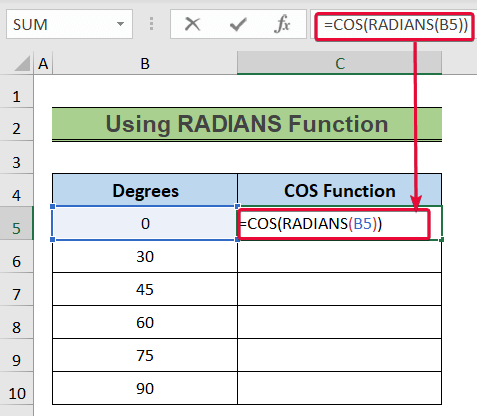
- در نتیجه، مقدار کسینوس فرشته خاص را دریافت خواهیم کرد.
- در نهایت، مکان نما را به آخرین سلول داده به پایین ببرید و Excel به طور خودکار پر می شود. سلول ها طبق فرمول.

توجه:
- همانطور که در <1 می بینیم سلول> C10 مقدار cos 90 درجه صفر نیست. اما در عمل می دانیم که صفر خواهد بود. این به دلیل مکانیسم تبدیل اعداد اعشاری توسط Excel است.

- برای جلوگیری از آن، فرمول زیر را در سلول C10 بنویسید،
=ROUND(COS(RADIANS(B10)),12)
- سپس، Enter را فشار دهید.

- در نتیجه، Excel به طور خودکار نتیجه را صفر می کند.
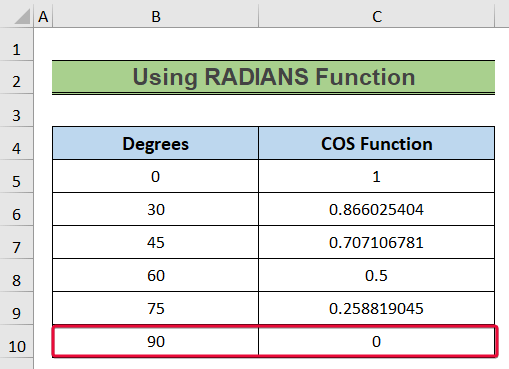
🔎 تجزیه فرمول:
- RADIANS(B10): این درجه درجات سلول B10 را بهرادیان.
- COS(RADIANS(B10)): این مقدار کسینوس را برای زاویه رادیان ارائه شده توسط تابع RADIAN برمی گرداند. این مقدار بسیار نزدیک به صفر خواهد بود، 6.12574 E-17.
- ROUND(COS(RADIANS(B10)),12): عملکرد ROUND مقدار را تا اعداد 12 گرد می کند و در نهایت صفر را برمی گرداند.
بیشتر بخوانید: چرا Cos 90 در اکسل برابر با صفر نیست؟
2. اعمال تابع PI
عملکرد PI مقدار پی را باز می گرداند، یک عدد ثابت، تا 15 رقم بعد از نقطه اعشار. در این مثال، با استفاده از تابع PI ، درجه ها را به رادیان تبدیل می کنیم.
فرمول تغییر درجه از رادیان،
<0 خواهد بود> Radian = (درجه * Pi/180) ; در اینجا، Pi= 3.14159265358979مراحل:
- برای شروع، C5 را انتخاب کنید سلول و فرمول زیر را یادداشت کنید،
=COS(B5*PI()/180)
- بعد از آن <را بزنید 2>Enter .

- در نتیجه، مقدار کسینوس فرشته خاص در <خواهد بود. 2>C5 سلول.
- در نهایت مکان نما را تا آخرین سلول داده پایین بیاورید تا مقادیر بقیه زوایا را بدست آورید.
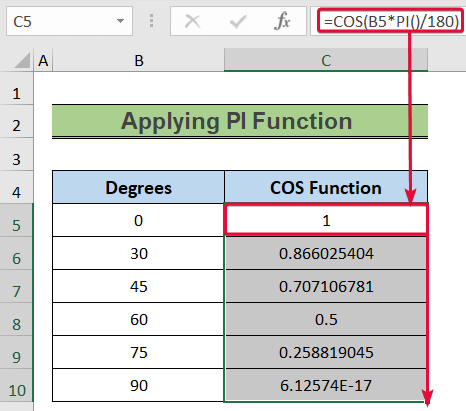
نحوه محاسبه کسینوس معکوس در اکسل
کسینوس معکوس یک عدد، زاویه رادیان یک مقدار کسینوس خاص را نشان می دهد. اکسل پیشنهاد می کند تابع ACOS برای محاسبه مقدار کسینوس معکوس. عملکرد ACOS اعداد را به عنوان ورودی خود می گیرد و مقادیر رادیان را برمی گرداند.
مراحل:
- برای شروع با، سلول C5 را انتخاب کنید و فرمول زیر را بنویسید،
=ACOS(B5)
- پس از آن، دکمه Enter را فشار دهید.

- در نتیجه ، مقدار کسینوس معکوس در سلول C5 خواهد بود.
- در نهایت مکان نما را تا آخرین سلول داده پایین بیاورید تا مقادیر باقیمانده را بدست آورید. زاویه ها.
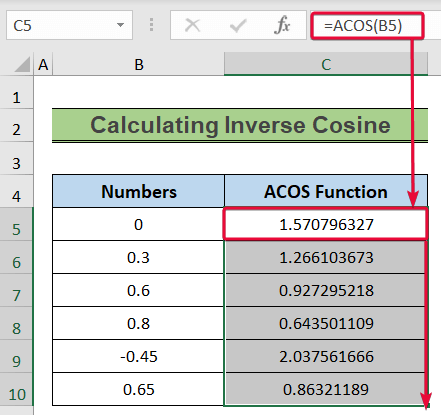
بیشتر بخوانید: عملکرد Excel COS خروجی اشتباهی دارد؟
توجه:
در تصویر زیر می بینیم که عملکرد ACOS در حال بازگشت خطا برای 1.5 است. و مقادیر -2 . این به این دلیل اتفاق می افتد که عملکرد ACOS تنها برای اعدادی که در محدوده -1 تا <2 قرار می گیرند یک خروجی معتبر برمی گرداند> 1 .
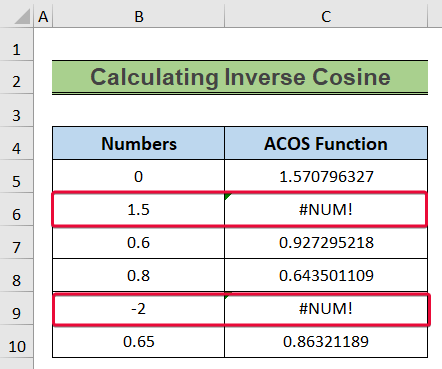
نتیجه گیری
در این مقاله به 2 <4 پرداخته ایم> راه هایی برای استفاده از عملکرد COS Excel با درجه. این به کاربران کمک می کند تا مقدار کسینوس یک زاویه را که بر حسب درجه بیان می شود محاسبه کنند.

